Jak naprawić YouTube ciągle mnie wylogowuje
Korzystanie z konta Google do przeglądania i oglądania filmów na YouTube jest bardzo wygodne. Możesz polubić, subskrybować i komentować filmy. Ponadto, gdy korzystasz z YouTube na swoim koncie Google , YouTube wyświetla polecane filmy na podstawie Twojej historii oglądania. Możesz także uzyskać dostęp do pobranych plików i tworzyć listy odtwarzania. A jeśli sam jesteś influencerem, możesz być właścicielem swojego kanału YouTube lub YouTube Studio . Dzięki tej platformie wielu użytkowników YouTube zyskało popularność i zatrudnienie.
Niestety, wielu użytkowników zgłosiło błąd „ YouTube ciągle mnie wylogowuje(YouTube keeps signing me out) ”. To może być dość frustrujące, jeśli musisz logować się na swoje konto za każdym razem, gdy otwierasz YouTube w aplikacji mobilnej lub przeglądarce internetowej. Czytaj dalej, aby dowiedzieć się, dlaczego występuje problem i poznać różne metody rozwiązania problemu wylogowania się z YouTube .
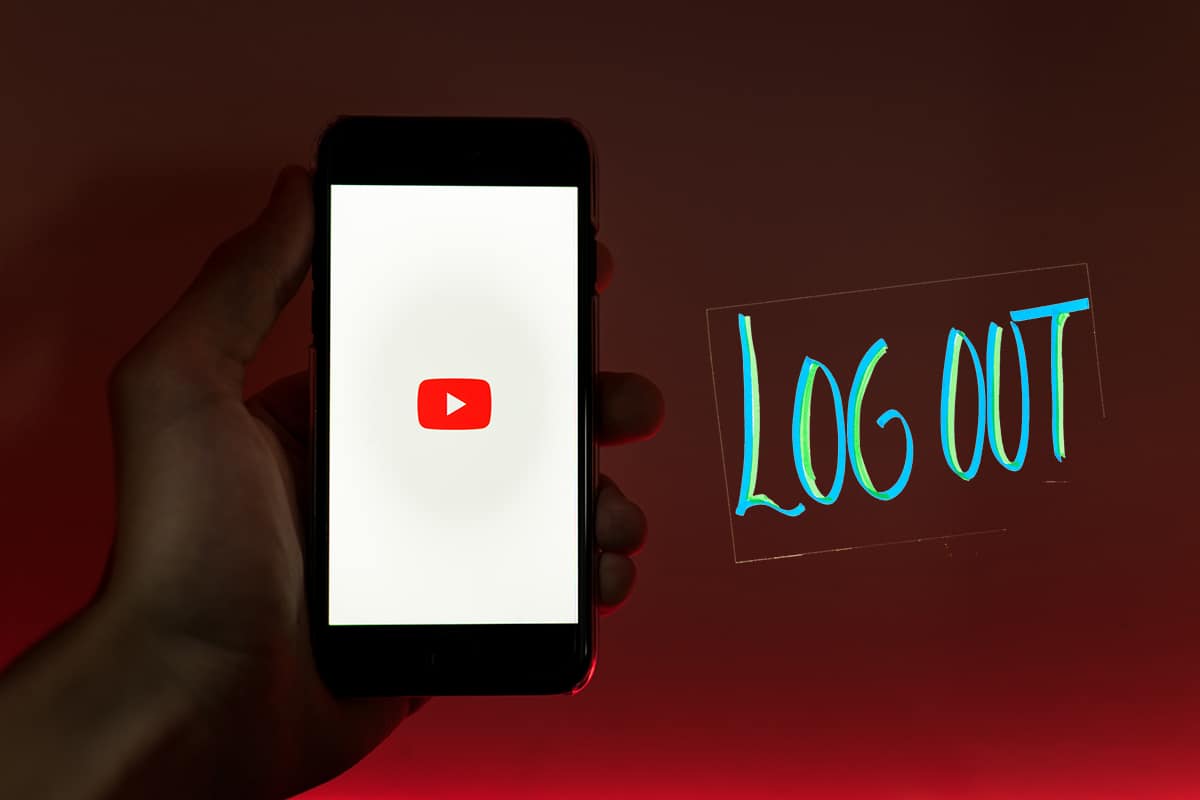
Jak naprawić YouTube ciągle mnie wylogowuje(How To Fix YouTube Keeps Signing Me Out)
Dlaczego YouTube ciągle mnie wylogowuje?(Why Does YouTube Keep Signing Me Out?)
Oto kilka ogólnych przyczyn, które mogą powodować ten problem:
- Uszkodzone pliki cookie lub pliki pamięci podręcznej.
- Nieaktualna aplikacja YouTube(YouTube app) .
- Uszkodzone(Corrupt) rozszerzenia lub wtyczki są dodawane do przeglądarki internetowej.
- Zhakowane konto YouTube.
Metoda 1: Wyłącz VPN(Method 1: Disable VPN)
Jeśli na komputerze zainstalowano oprogramowanie VPN innej firmy, komunikacja z serwerami YouTube może być utrudniona. (YouTube)Może to powodować, że YouTube nadal wylogowuje mnie z problemu. Wykonaj poniższe czynności, aby wyłączyć VPN:
1. Przejdź do prawego dolnego rogu paska zadań(taskbar) .
2. Tutaj kliknij strzałkę w górę(upward arrow) , a następnie kliknij prawym przyciskiem myszy oprogramowanie VPN(VPN software) .
3. Na koniec kliknij Wyjdź(Exit) lub podobną opcję.

Poniżej zilustrowany jest przykład wyjścia z Betternet VPN .
Metoda 2: Zresetuj hasło YouTube(Method 2: Reset YouTube Password)
Problem „YouTube ciągle mnie wylogowuje” może wystąpić, jeśli ktoś ma dostęp do Twojego konta. Aby upewnić się, że Twoje konto Google jest bezpieczne, zmień hasło. Aby to zrobić, wykonaj poniższe czynności:
1. Przejdź do strony odzyskiwania konta Google( Account recovery page of Google) , wyszukując hasło Google Account Recovery w przeglądarce internetowej.
2. Następnie wprowadź swój identyfikator e-mail(email ID) lub numer telefonu(phone number) . Następnie kliknij Dalej,(Next,) jak zaznaczono poniżej.
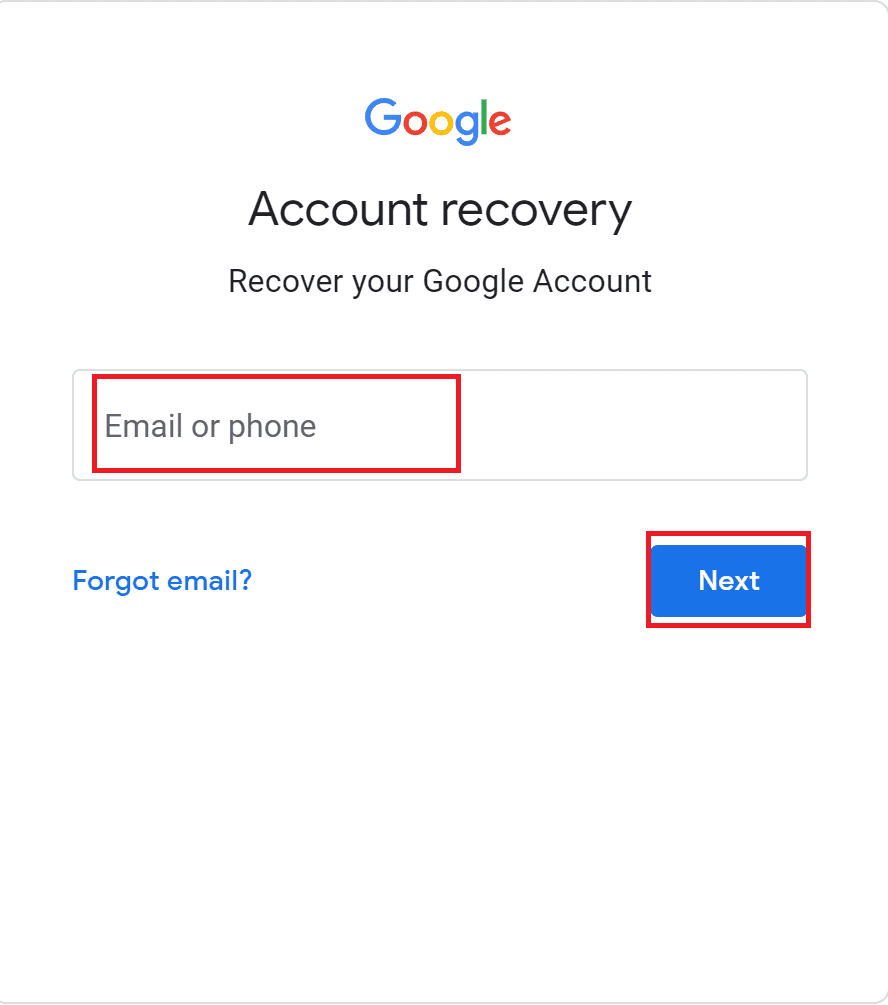
3. Następnie kliknij opcję „ Uzyskaj kod weryfikacyjny w…(get a verification code at…) ”, jak pokazano na poniższym obrazku. Otrzymasz kod na swój telefon komórkowy lub inny e-mail, w zależności od informacji odzyskiwania(recovery information) wprowadzonych podczas tworzenia konta.

4. Teraz sprawdź otrzymany kod(code you received) i wprowadź go na stronie odzyskiwania konta .(Account)
5. Na koniec postępuj zgodnie z instrukcjami wyświetlanymi na ekranie, aby zmienić hasło do konta(change your account password) .
Uwaga:(Note:) nie można zresetować hasła(Account Password) do konta za pomocą nazwy użytkownika. Musisz podać swój adres e-mail lub numer telefonu komórkowego w kroku 2(Step 2) .
Przeczytaj także: (Also Read:) Napraw problem z niedziałającym YouTube w Chrome [ROZWIĄZANE](Fix Youtube Not Working Issue on Chrome [SOLVED])
Metoda 3: Zaktualizuj aplikację YouTube(Method 3: Update the YouTube App)
Jeśli napotkasz problem na telefonie z Androidem podczas korzystania z aplikacji (Android)YouTube , zaktualizowanie aplikacji może pomóc rozwiązać problem z wylogowaniem z YouTube . Wykonaj podane czynności, aby zaktualizować aplikację YouTube na urządzeniach z (YouTube)Androidem(Android) :
1. Uruchom Sklep Play(Play Store) z menu aplikacji w telefonie, jak pokazano.

2. Następnie stuknij swoje zdjęcie profilowe(profile picture) i przejdź do Moje aplikacje i gry( My Apps and Games) , jak pokazano poniżej.
3. Następnie znajdź YouTube na liście i stuknij ikonę Aktualizuj , jeśli jest dostępna.(Update)
Uwaga:(Note:) w najnowszej wersji Sklepu Play(Play Store) kliknij swoje zdjęcie profilowe(profile picture) . Następnie przejdź do Zarządzaj aplikacjami i urządzeniem(Manage apps & device) > Zarządzaj(Manage ) > Updates available > YouTube > Update .

Poczekaj(Wait) na zakończenie procesu aktualizacji. Teraz sprawdź, czy ten sam problem nadal występuje.
Metoda 4: Usuń pamięć podręczną przeglądarki i pliki cookie(Method 4: Delete Browser Cache and Cookies)
Za każdym razem, gdy odwiedzasz witrynę, przeglądarka zbiera tymczasowe dane zwane pamięcią podręczną i plikami cookie, dzięki czemu przy następnej wizycie witryna ładuje się szybciej. Przyspiesza to ogólne surfowanie po Internecie. Jednak te pliki tymczasowe mogą być uszkodzone. Dlatego(Hence) musisz je usunąć, aby naprawić (fix) YouTube, który sam mnie wylogowuje.(YouTube keeps logging me out by itself issue.)
Postępuj zgodnie z podanymi instrukcjami, aby wyczyścić pliki cookie i pamięć podręczną przeglądarki w różnych przeglądarkach internetowych.
W przeglądarce Google Chrome:(For Google Chrome:)
1. Uruchom przeglądarkę Chrome . Następnie wpisz chrome://settings w pasku adresu URL(URL bar) i naciśnij Enter , aby przejść do ustawień.
2. Następnie przewiń w dół i kliknij Wyczyść dane przeglądania,(Clear browsing data ) jak pokazano na ilustracji.

3. Następnie wybierz Cały czas(All time) w polu rozwijanym zakresu czasu , a następnie wybierz (time range)Wyczyść dane. (Clear data.)Zapoznaj się z podanym zdjęciem.
Uwaga:(Note:) usuń zaznaczenie pola obok Historia przeglądania(Browsing) , jeśli nie chcesz jej usuwać.

W Microsoft Edge:(On Microsoft Edge:)
1. Uruchom Microsoft Edge i wpisz edge://settings w pasku adresu URL. Naciśnij Enter .
2. W lewym okienku kliknij Pliki cookie i uprawnienia witryny.(Cookies and site permissions.)
3. Następnie kliknij Zarządzaj i usuń pliki cookie oraz dane witryn(Manage and delete cookies and site data) widoczne w prawym okienku.

4. Następnie kliknij Zobacz wszystkie pliki cookie i dane witryn.(See all cookies and site data.)
5. Na koniec kliknij Usuń wszystko(Remove all) , aby pozbyć się wszystkich plików cookie zapisanych w przeglądarce internetowej.

Po wykonaniu opisanych powyżej czynności uzyskaj dostęp do swojego konta YouTube i sprawdź, czy jesteś w stanie rozwiązać problem z ciągłym wylogowywaniem mnie przez YouTube .
Przeczytaj także: (Also Read:) How to download YouTube videos on Laptop/PC
Metoda 5: Usuń rozszerzenia przeglądarki(Method 5: Remove Browser Extensions)
Jeśli usunięcie plików cookie przeglądarki nie pomogło, usunięcie rozszerzeń przeglądarki może. Podobnie jak pliki cookie, rozszerzenia przeglądarki mogą ułatwić i ułatwić przeglądanie Internetu. Mogą jednak zakłócać działanie YouTube , potencjalnie powodując problem „ YouTube wciąż mnie wylogowuje”. Wykonaj podane czynności, aby usunąć rozszerzenia przeglądarki i sprawdzić, czy możesz pozostać zalogowanym na swoim koncie w YouTube .
W przeglądarce Google Chrome:(On Google Chrome:)
1. Uruchom Chrome i wpisz chrome://extensions w pasku wyszukiwania adresu URL . (URL)Naciśnij Enter , aby przejść do rozszerzeń Chrome , jak pokazano poniżej.(Chrome)

2. Wyłącz wszystkie rozszerzenia, wyłączając przełącznik. ( toggle off. )Poniżej zilustrowany jest przykład wyłączania rozszerzenia Dokumentów Google offline(Google Docs Offline) .

3. Teraz uzyskaj dostęp do swojego konta YouTube .
4. Jeśli to naprawi błąd wylogowania z YouTube , oznacza to, że jedno z rozszerzeń jest wadliwe i należy je usunąć.
5. Włączaj poszczególne rozszerzenia po kolei(one by one) i sprawdź, czy problem występuje. W ten sposób będziesz mógł określić, które rozszerzenia są wadliwe.
6. Po znalezieniu wadliwych rozszerzeń(faulty extensions) kliknij Usuń(Remove) . Poniżej(Below) znajduje się przykład usuwania rozszerzenia Dokumenty Google offline(Google Docs Offline) .

W Microsoft Edge:(On Microsoft Edge:)
1. Uruchom przeglądarkę Edge i wpisz edge://extensions. Następnie naciśnij Enter .
2. Na karcie Zainstalowane rozszerzenia( the Installed Extensions ) wyłącz przełącznik( toggle off ) dla każdego rozszerzenia.
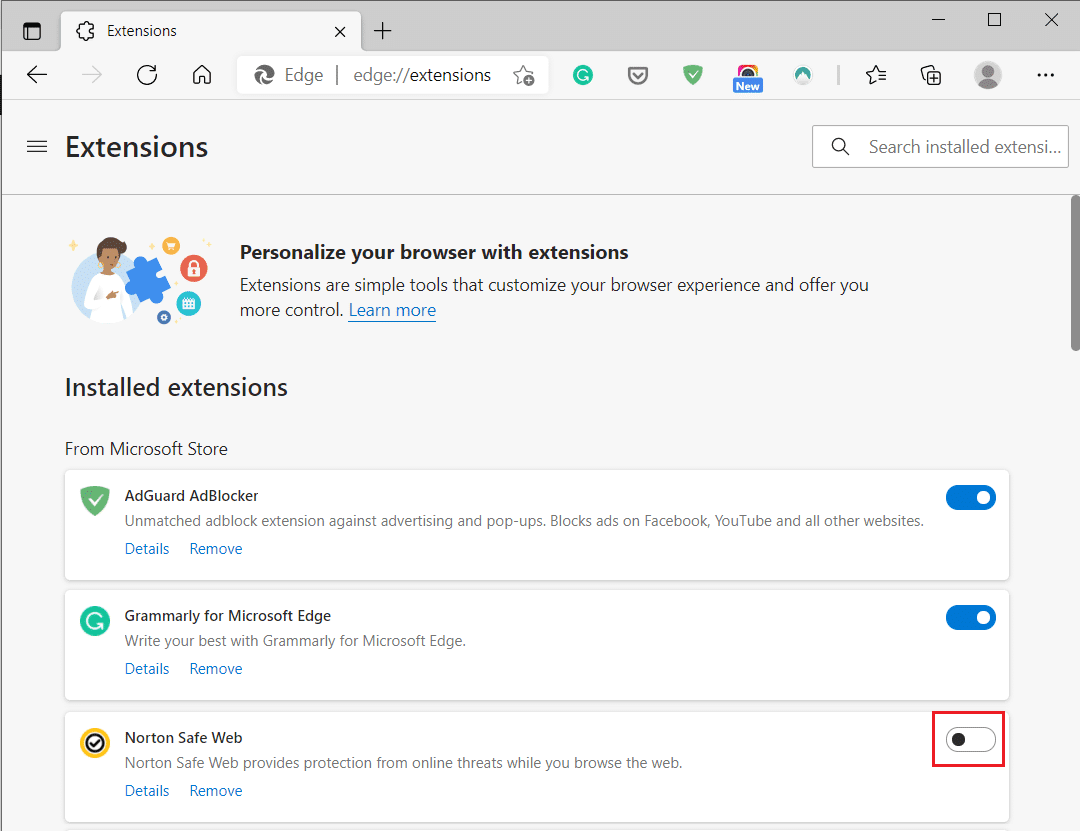
3. Ponownie otwórz(Re-open) przeglądarkę. Jeśli problem został rozwiązany, wykonaj następny krok.
4. Jak wyjaśniono wcześniej, znajdź wadliwe rozszerzenie(faulty extension) i usuń(Remove) je.
Metoda 6: Zezwól na uruchamianie JavaScriptu w przeglądarce(Method 6: Allow JavaScript to run on your Browser)
(Javascript)Aby aplikacje takie jak YouTube(YouTube) działały poprawnie , w przeglądarce musi być włączona obsługa JavaScript . Jeśli Javascript nie działa w Twojej przeglądarce(Browser) , może to prowadzić do błędu „ wylogowanie z YouTube ”. Wykonaj poniższe czynności, aby upewnić się, że JavaScript jest włączony w Twojej przeglądarce:
W przeglądarce Google Chrome:( For Google Chrome: )
1. Uruchom Chrome i wpisz chrome://settings w pasku adresu URL. Teraz naciśnij klawisz Enter .
2. Następnie kliknij Ustawienia witryny(Site Settings ) w obszarze Prywatność i bezpieczeństwo(Privacy and Security) , jak zaznaczono poniżej.

3. Przewiń w dół i kliknij JavaScript w sekcji Treść(Content) , jak pokazano poniżej.

4. Włącz przełącznik (toggle on )Dozwolone (zalecane(Allowed(recommended)) ) . Zapoznaj się z podanym zdjęciem.

Dla Microsoft Edge:(For Microsoft Edge:)
1. Uruchom Edge i wpisz edge://settings w pasku wyszukiwania adresu URL . (URL)Następnie naciśnij Enter , aby uruchomić Ustawienia(Settings) .
2. Następnie z lewego panelu wybierz Pliki cookie i uprawnienia witryn(Cookies and site permissions) .
3. Następnie kliknij JavaScript pod Wszystkie uprawnienia(All permissions) .
3. Na koniec włącz przełącznik(toggle on) obok opcji Pytaj przed wysłaniem, aby włączyć JavaScript .

Teraz wróć do YouTube i sprawdź, czy możesz pozostać zalogowanym na swoim koncie. Mamy nadzieję(Hopefully) , że problem został już rozwiązany.
Zalecana:(Recommended:)
- Jak pobierać filmy z YouTube na urządzenia mobilne?(How to Download YouTube Videos on Mobile)
- Jak przywrócić stary układ YouTube(How to Restore the Old YouTube Layout)
- Napraw system Windows 10 nie uruchamia się z USB(Fix Windows 10 Won’t Boot From USB)
- Jak naprawić program Avast, który nie otwiera się w systemie Windows(How to Fix Avast not opening on Windows)
Mamy nadzieję, że ten przewodnik był pomocny i udało Ci się rozwiązać problem z wylogowaniem z YouTube(fix YouTube keeps signing me out issue) . Daj nam znać, która metoda zadziałała najlepiej dla Ciebie. Ponadto, jeśli masz jakieś pytania lub sugestie dotyczące tego artykułu, możesz je umieścić w sekcji komentarzy poniżej.
Related posts
Jak naprawić konsolę Xbox One, która ciągle mnie wylogowuje
Napraw problem z ponownym uruchamianiem Roku
Napraw błąd „Spróbuj ponownie” Identyfikator odtwarzania na YouTube
Napraw niedziałające autoodtwarzanie YouTube
Napraw Discord ciągle się zawiesza
Napraw błąd niezgody o ograniczonej szybkości
Napraw błąd io.netty.channel.AbstractChannel$AnnotatedConnectException w grze Minecraft
Napraw Steam ciągle się zawiesza
Jak naprawić niedziałające wyszukiwanie Spotify?
Jak naprawić Chrome ciągle się zawiesza
2 sposoby anulowania subskrypcji YouTube Premium
Napraw problem z upadkami Overwatch FPS
Napraw niedziałające powiadomienia Discord
Jak naprawić awarię Instagrama (2022)
8 sposobów na naprawienie ryzyka niedziałającego trybu wieloosobowego Rain 2
Napraw problem z niedziałającym YouTube w Chrome [ROZWIĄZANE]
Jak naprawić błąd scalania Git
5 sposobów na naprawienie braku dźwięku w YouTube
Napraw odtwarzanie wideo na zielonym ekranie YouTube
Odblokować YouTube po zablokowaniu w biurach, szkołach lub uczelniach?
